TTK创建器
TTK创建器 与 ttkbootstrap 打包,以便您可以修改、保存、导出和导入您创建的主题。
要运行该程序,请 在您安装ttkbootstrap后 在控制台中键入以下命令:
python -m ttkcreator
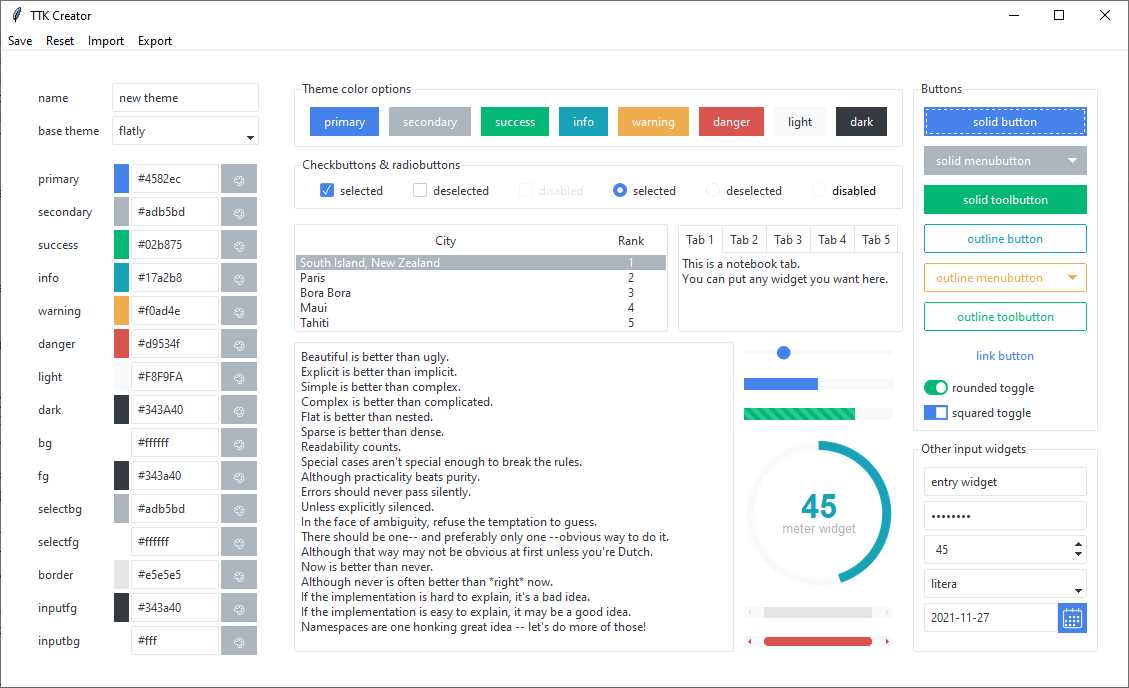
创建一个新主题
所有用于更改主题的控件都在左侧控制框架上。
-
使用 name 条目命名您的主题
-
选择一个基础主题;这将设置 初始 颜色
-
使用两个选项之一为每个颜色 关键字 选择一种颜色
- 单击🎨按钮从颜色对话框中选择一种颜色
- 或者,输入 十六进制 或有效颜色 名称
-
点击保存按钮
您的主题现在保存在文件“ttkbootstrap.themes.user.py”中
重置主题
如果要重置颜色选择,可以单击 重置选项从顶部菜单重置所有颜色 到基本主题颜色。
导入用户主题
如果您有以下指定格式的用户主题文件,您可以 将该文件导入 ttkbootstrap。
1.单击顶部菜单上的导入按钮
2.选择你要导入的主题文件,然后点击确定导入
Warning
导入用户主题文件将覆盖现有的用户定义 ttkbootstrap 中的主题;所以确保先导出现有的 你想要保留的主题
user.py 文件包含用户定义主题的字典。
您导入的那个文件必须符合下图所示的模式。
USER_THEMES = {
"supercosmo": {
"type": "light",
"colors": {
"primary": "#2780e3",
"secondary": "#7E8081",
"success": "#3fb618",
"info": "#9954bb",
"warning": "#ff7518",
"danger": "#ff0039",
"light":"#F8F9FA",
"dark": "#373A3C",
"bg": "#ffffff",
"fg": "#373a3c",
"selectbg": "#7e8081",
"selectfg": "#ffffff",
"border": "#ced4da",
"inputfg": "#373a3c",
"inputbg": "#fdfdfe"
}
}
}
导出用户主题
用户定义的主题可以导出为上面指定的格式
1.单击顶部菜单中的导出按钮
2.导航到您要导出的位置
3.选择一个有效的文件名;默认情况下,扩展名是.py
4.点击确定保存导出的设置